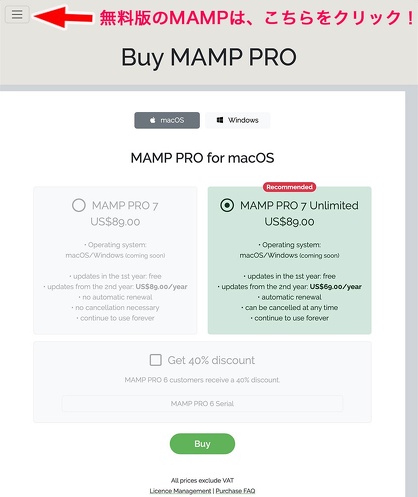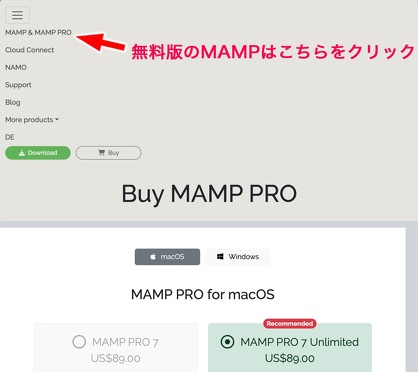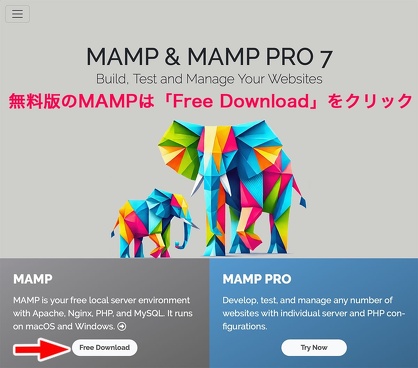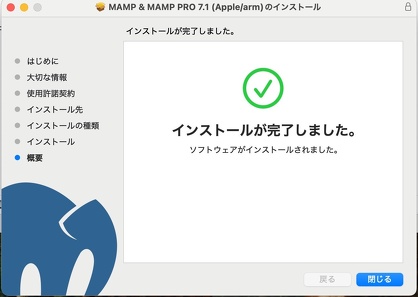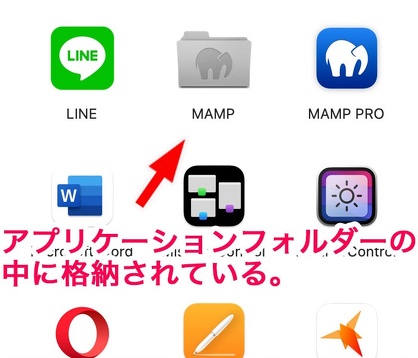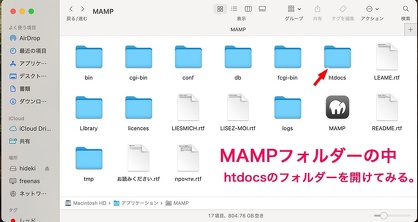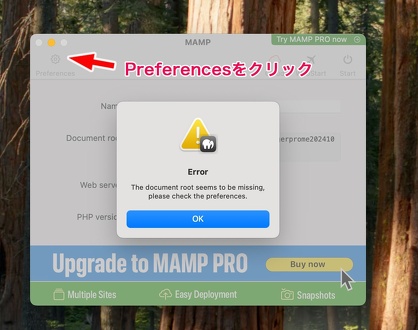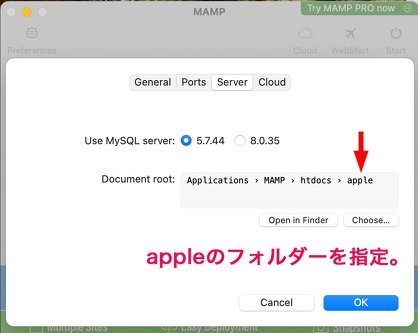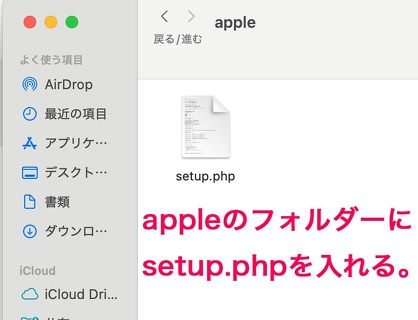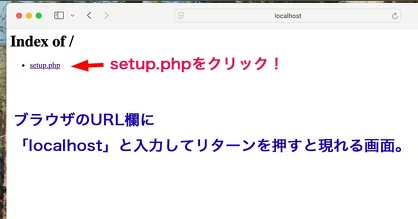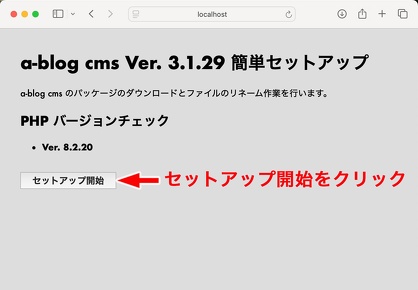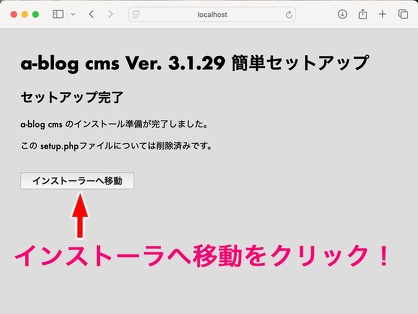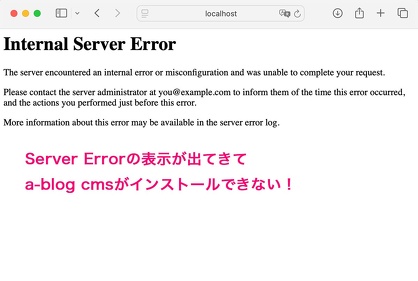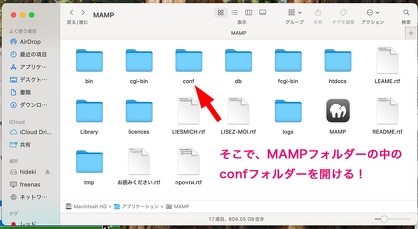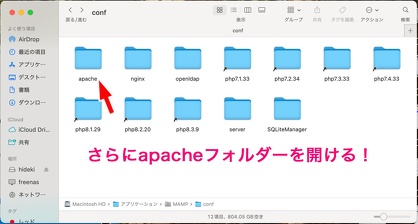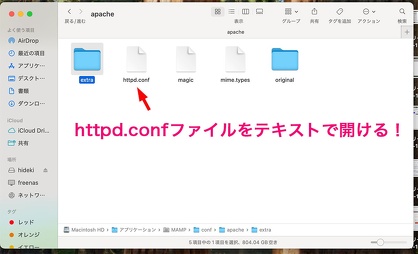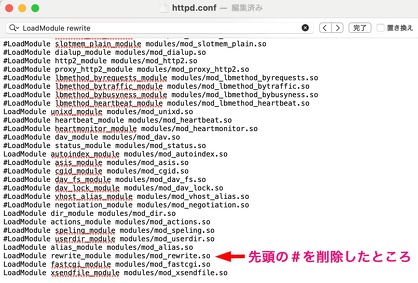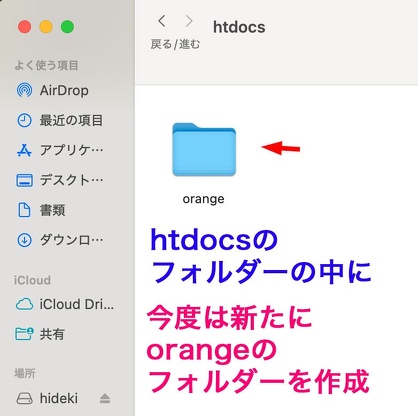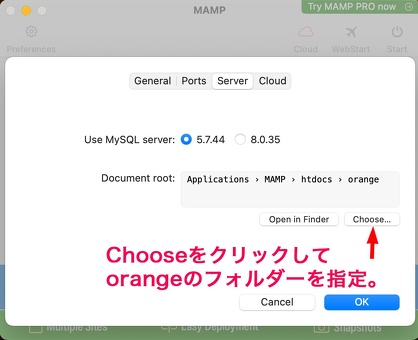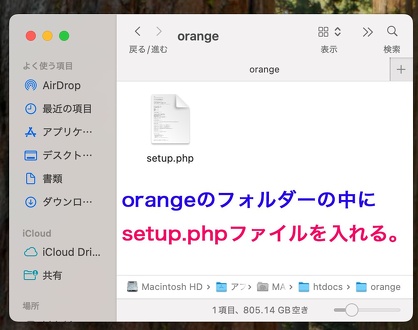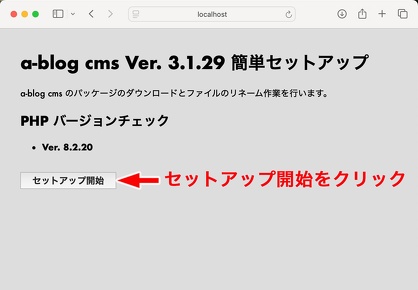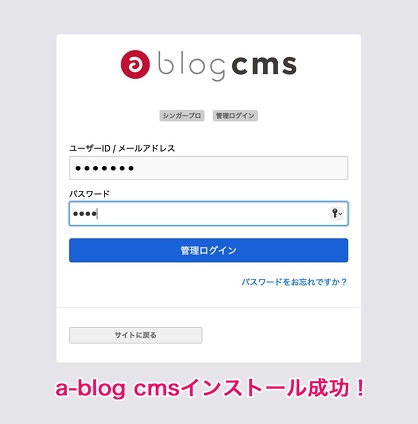MAMP7をインストールして、a-blog cmsを思いっきり使ってみよう!
MAMP7&a-blog cmsのインストール手順とErrorの対処方法
※ MAMP:パソコン内(ローカル)にサーバー環境を構築してくれるソフト
旧バージョンのMAMPを立ち上げると、下の方にMAMP7にアップデートを促す広告が出ているので、その黄色のボタン「Update now」をクリック!
クリックすると現れる画面には「MAMP PROを購入しよう!」と書かれている。
無料版のMAMPは左上のメニューボタンをクリック!
MAMPのサイトが現れる。「Free Download」のボタンをクリック。するといきなりダウンロードしてくる。
Intel 版のMAMPとApple シリコン版のMAMPを選択するボタンがない!
MAMPのサイトは下記URL。最初にこちらから入って新規にインストールしても同じ。
https://www.mamp.info/en/mac/
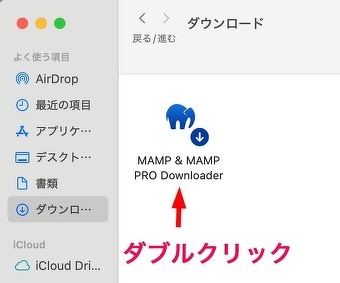
ダウンロードされた「MAMP&MAMP PRO Downloader」をダブルクリック!
ダウンロードのボタンをクリック!
MAMPダウンロード中。とても時間がかかる。
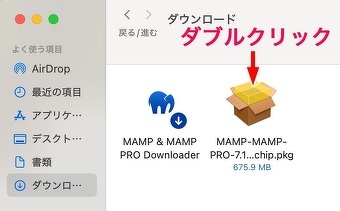
ダウンロードが終わったら、拡張子がpkgのアイコンをダブルクリック!
Intel 版とApple シリコン版の両方が入っているような?
IntelのMacにはIntel 版が、Apple シリコンのMacにはApple シリコン版が自動的にインストールされるのかなぁ?
インストールが終わると、「インストールが完了しました」と表示が出てくる。
MAMPは自動的にMacパソコンのアプリケーションフォルダーの中に格納されている。
それをダブルクリックして中を開けてみる。
MAMPフォルダーの中にhtdocsのフォルダーがある。
そこにホームページのHTMLやcssファイルなどを設置するとローカル上(パソコン上)でホームページが反映される。
本番環境の前にhtdocsの中でホームページを構築して、いろいろ修正を加えたり、テストすることが出来る。
そこのhtdocsフォルダーをダブルクリックして中を覗いてみる。
Errorの表示が出てきて立ち上がらない!
「document ルートが見つからない。設定を確認してください。」の警告なので、左上のPreferencesをクリック!
出てきた表示の上のServerタブをクリックして、その右下のChooseボタンをクリックして、htdocsを指定してOKボタンをクリック!
これでErrorの表示が出てこなくなる!
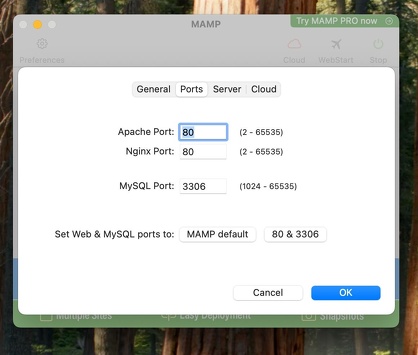
上のPortsタブをクリックして、右下の80&3306のボタンをクリックして、下記の通りに設定。
Apache Port:80
Nginx Port:80
MYSQL Port:3306
仮にhtdocsのフォルダーの中に例えば「apple」のフォルダーを新規に作成。
MAMP Preferencesの中の上の「Server」タブを開いて、Chooseボタンをクリックして今、作成した「apple」フォルダーを指定する。
さあ、いよいよa-blog cmsをインストール!
ブラウザを開いて、GoogleやYahooで、「a-blog cmsダウンロード」で検索する。
a-blog cmsのダウンロードページが出てくるので、下にスクロールすると、下の方に「簡単セットアップ」が見つかるので、それをクリック。するとセットアップファイルが自動的にダウンロードしてくる。
ダウンロードしてきた30xフォルダーの中を開くと、installフォルダーがあって、その中をさらに開くと、readme.txtとsetup.phpファイルの2枚が入っているのが確認できる。
htdocsのフォルダー内に作成したappleフォルダーの中に、ダウンロードしてきた「setup.php」ファイルを入れる。
ブラウザーを立ち上げて、URL欄にlocalhostを入力してリターンすると、Index of/ ・setup.phpと表示が出てくるので、setup.phpをクリック!
そこで
MAMPフォルダーの中のconfフォルダーの中にapacheフォルダーがある。
apacheフォルダーの中にhttpd.confファイルがあるので、そのファイルをテキストで開けて修正作業。
#LoadModule rewrite_module modules/mod_rewrite.soの先頭の#を削除する。
※ command + F で「#LoadModule rewrite_module 」を検索すると、すぐに見つけることができる。
※ 別に「orange」の名前でなくても構いません。今は仮に「orange」と名前を付けました。
目出たいことに、a-blog cmsがインストールできる画面が出てきた。
下のボタンをクリックすると、「動作環境のチェック」画面が出てくる。同様に下にあるボタンをクリックすると「ドメインの設定」画面が出てくる。同様に「データベースの設定」画面、「テーブル作成」画面、「ブログとユーザーの設定」画面が順繰りに出てくる。
最後に管理画面に入るページが現れて、無事にa-blog cmsがインストールできたことが分かる。
a-blog cmsがインストールできたら
パソコン内(ローカル環境)でサイトを構築できます。
MAMPでサイトが完成したら、ドメインを取得してレンタルサーバーに移行して、ライセンスを取得して、本番環境でそのまま運用できるようになります。
MAMPを使うと、a-blog cmsが無料で、しかも簡単に利用できて、失敗を恐れないで、思い切りa-blog cmsを試すことができるのが大きな魅力です。
a-blog cmsの仕組み等の理解も深めることができるので、ぜひMAMP7をインストールしてa-blog cmsを使用してみてはいかがでしょうか。
投稿:2024年10月13日